
|
|
Un fichier MP3 est un fichier audio compressé, c'est-à-dire un fichier qui prend moins d'espace disque grâce à un algorithme de compression, et qui peut être lu grâce à des programmes exécutant des algorithmes de décompression.
Le format MP3 n'est pas illégal, car c'est juste une façon de compresser des données numériques. Par contre son utilisation peut l'être. Le MP3 doit respecter les droits d'auteur: vous pouvez faire une copie (de sauvegarde) d'une chanson dont vous possédez l'original. Ainsi, lorsque vous téléchargez un MP3 vous ne pouvez pas le conserver plus de 24h si vous ne possédez pas l'original. Il existe toutefois de nombreux fichiers au format MP3 sur le net dont la diffusion est libre. Cela
permet notamment à des groupes peu connus de diffuser leurs oeuvres à moindre prix, et
c'est une aubaine pour découvrir de nouveaux talents à moindre prix.
La première étape consiste à décompresser le fichier MP3, c'est-à-dire de le décoder en fichier WAV, car c'est à partir de ce type de fichiers que les logiciels de gravure sont capables de créer des CD Audio. Il existe plusieurs logiciels capables de décoder les fichiers de types MP3. Nous utiliserons Winamp (version 2.5, les autres versions sont quasi-identiques) qui a l'avantage d'être rapide, fiable et surtout très répandu. Voici les étapes à suivre:
Les fichiers sonores que vous avez obtenues proviennent de sources diverses, leur volume sonore n'est donc peut-être pas le même, auquel cas vous risqueriez de vous retrouver avec un CD Audio dont les niveaux sonores des pistes ne sont pas égaux. Pour y remédier il est possible d'utiliser un logiciel d'édition de fichier WAV tel que Cool Edit pour étalonner vos niveaux.
A ce stade, le CD Audio est fin prêt à être gravé. Il vous suffit de lancer un logiciel
de gravure capable de créer des CD Audio (Easy CD Pro, Easy CD Creator, ...), puis
de sélectionner les fichiers WAV que vous venez de préparer lorsque le logiciel
vous le demandera.

|



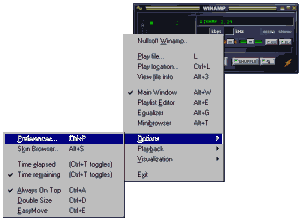
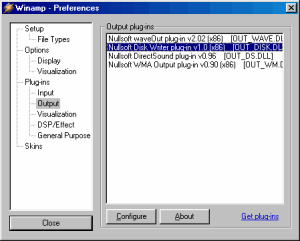

 sans quoi
vos fichiers MP3 risquent de se décoder en boucle!
sans quoi
vos fichiers MP3 risquent de se décoder en boucle!